Guide d’utilisation de Logic Pro pour iPad
-
- Qu’est-ce que Logic Pro ?
- Zones de travail
- Travail avec des boutons de fonction
- Travail avec des valeurs numériques
-
- Introduction aux pistes
- Création de pistes
- Création de pistes à l’aide de la fonction glisser-déposer
- Choix du type de région par défaut pour une piste d’instrument logiciel
- Sélection de pistes
- Duplication de pistes
- Réorganisation des pistes
- Changement du nom de pistes
- Changement d’icônes de pistes
- Changement des couleurs des pistes
- Utilisation de l’accordeur sur une piste audio
- Affichage de la piste de sortie dans la zone de pistes
- Suppression de pistes
-
- Introduction aux en-têtes de pistes
- Désactivation du son et activation de la lecture solo de pistes
- Réglage du volume des pistes
- Activation de l’enregistrement de pistes
- Utilisation du monitoring de l’entrée sur les pistes audio
- Désactivation de pistes
- Gel de pistes
- Personnalisation des en-têtes de piste
- Modification des paramètres de piste
- Début d'un abonnement Logic Pro
- Comment obtenir de l’aide
-
- Introduction aux surfaces de lecture
- Utilisation des commandes latérales avec les surfaces de lecture
- Utilisation de la surface de lecture Clavier
- Utilisation de la surface de lecture Pads de batterie
- Utilisation de la surface de lecture Touche
- Utilisation de la surface de lecture Bandes d’accord
- Utilisation de la surface de lecture Bandes de guitare
-
- Introduction à l’enregistrement
-
- Avant d’enregistrer des instruments logiciels
- Enregistrement d’instruments logiciels
- Enregistrement de prises d’instrument logiciel supplémentaires
- Enregistrement sur plusieurs pistes d’instruments logiciels
- Enregistrement de plusieurs appareils MIDI sur plusieurs pistes
- Enregistrement simultané d’instruments logiciels et audio
- Fusion d’enregistrements d’instruments logiciels
- Retouche d’enregistrements d’instruments logiciels
- Remplacement d’enregistrements d’instruments logiciels
- Capture de la dernière performance MIDI
- Usage du métronome
- Utilisation du décompte
-
- Introduction à l’arrangement
-
- Introduction aux régions
- Sélection de régions
- Couper, copier et coller des régions
- Déplacement de régions
- Suppression des blancs entre les régions
- Retard de lecture de régions
- Élagage de régions
- Mise de régions en boucle
- Répétition de régions
- Désactivation du son de régions
- Scission et fusion de régions
- Étirement de régions
- Séparation d’une région MIDI par tonalité de note
- Bounce des régions à leur place
- Modification du gain de régions audio
- Création de régions dans la zone Pistes
- Conversion d’une région MIDI en région Drummer ou en région de motif
- Renommage de régions
- Changement de la couleur des régions
- Suppression de régions
- Création de fondus sur des régions audio
- Accès aux fonctions de mixage avec le curseur
-
- Introduction à Live Loops
- Lancement et arrêt de cellules Live Loops
- Utilisation de cellules Live Loops
- Modification des réglages de boucle pour des cellules
- Mode d’interaction de la grille des Live Loops et de la zone de pistes
- Modification de cellules
- Modification de scènes
- Utilisation de l’éditeur de cellule
- Bounce des cellules
- Enregistrement d’une performance Live Loops
-
- Introduction
-
-
- Vue d’ensemble de l’éditeur de partition défilante
- Sélection de notes
- Ajout de notes
- Suppression de notes
- Désactivation du son de notes
- Élagage de notes
- Déplacement de notes
- Copie de notes
- Raccourcissement de superpositions
- Forcer le legato
- Verrouillage de la position des notes
- Transposition de notes
- Modification de la vélocité des notes
- Modification de la vélocité de relâchement
- Changement du canal MIDI
- Définition des identifiants d’articulation
- Quantification de la synchronisation
- Quantification de la tonalité
- Modification de Live Loops dans l’éditeur de cellule
-
- Introduction au séquenceur pas à pas
- Utilisation du séquenceur pas à pas avec Drum Machine Designer
- Enregistrement de motifs dans le séquenceur pas à pas en live
- Motifs d’enregistrement de pas dans le séquenceur pas à pas
- Chargement et enregistrement de motifs
- Modification de la lecture de motif
- Modification de pas
- Modification de rangées
- Modification des réglages de motif, rangée et pas dans le séquenceur pas à pas dans l’inspecteur
- Personnalisation du séquenceur pas à pas
-
- Introduction au mixage
-
- Types de tranches de console
- Commandes de tranches de console
- Affichage du niveau de crête et écrêtage
- Réglage du volume de tranche de console
- Réglage du format d’entrée des tranches de console
- Réglage de la sortie d’une tranche de console
- Réglage de la position de panoramique des tranches de console
- Désactivation ou lecture en solo du son des tranches de console
- Utilisation de modules dans la table de mixage
-
- Introduction à l’automation
- Affichage d’automation
- Écriture d’automation en temps réel
- Utilisation de l’automation avec des groupes de table de mixage
- Automation de cellule dans les Live Loops
- Annulation, désactivation ou suppression d’automation
- Lecture d’automation
- Création d’une automation avec le séquenceur pas à pas
-
- Vue d’ensemble des modules d’effets
-
- Vue d’ensemble des amplificateurs et des pédales
-
- Vue d’ensemble des modules d’instruments
-
- Vue d’ensemble de l’ES2
- Vue d’ensemble de l’interface
-
- Vue d’ensemble de la modulation
-
- Vue d’ensemble de l’enveloppe Vector
- Utilisation des points de l’enveloppe Vector
- Utilisation des points Solo et Sustain de l’enveloppe Vector
- Définition des durées de segment d’enveloppe Vector
- Commandes du pad X/Y de l’enveloppe Vector
- Menu Vector Envelope Actions
- Contrôles de boucle de l’enveloppe Vector
- Comportement de la phase de relâchement de l’enveloppe Vector
- Formes de transition entre les points de l’enveloppe Vector
- Utilisation du redimensionnement temporel de l’enveloppe Vector
- Utilisation du Mod Pad
- Référence des sources de modulation
- Référence des sources de modulation Via
-
- Vue d’ensemble de Sample Alchemy
- Vue d’ensemble de l’interface
- Ajout de données source
- Enregistrement d’un préréglage
- Mode d’édition
- Modes Play
- Vue d’ensemble des sources
- Modes de synthèse
- Commandes granulaires
- Effets additifs
- Commandes d’effet additif
- Effets spectraux
- Commandes d’effet spectral
- Module Filter
- Filtres Lowpass et Highpass
- Filtre Comb PM
- Filtre Downsampler
- Filtre FM
- Générateurs d’enveloppe
- Mod Matrix
- Routage de modulation
- Mode Motion
- Mode Trim
- Menu More
- Sampler
-
- Introduction aux synthétiseurs
- Principes fondamentaux des synthétiseurs
-
- Vue d’ensemble des autres méthodes de synthèse
- Synthèse par échantillonnage
- Synthèse par modulation de fréquence (FM)
- Synthèse par modélisation des composantes
- Synthèse par table d’ondes, vectorielle et arithmétique linéaire (LA)
- Synthèse additive
- Synthèse spectrale
- Resynthesis
- Synthèse par distorsion de phase
- Synthèse granulaire
- Copyright
Commandes de filtre de l’instrument Retro Synth de Logic Pro pour iPad
Retro Synth propose un filtre polyvalent pouvant fonctionner comme un filtre passe-bas, passe-haut, passe-bande, coupe-bande ou de crête. Le filtre est susceptible d’influer subtilement, ou de manière notable, la tonalité de base envoyée par les oscillateurs.
L’usage de filtre est très simple. Choisissez l’un des types de filtre disponibles, puis réglez les commandes de coupure de filtre et de résonance pour modeler le son. Vous avez également la possibilité de contrôler ces commandes en cours de lecture, soit manuellement, soit par le biais de la position du clavier, d’une enveloppe ou du LFO pour moduler automatiquement ces commandes de filtrage. Les modifications en temps réel de la coupure et de la résonance peuvent contribuer à des performances bien plus dynamiques et intéressantes. Vous pouvez procéder à l’aide de contrôleurs clavier MIDI et des commandes de la section de modulation. Consultez Utilisation de la modulation Retro Synth et Réglages globaux et de contrôleur de Retro Synth.
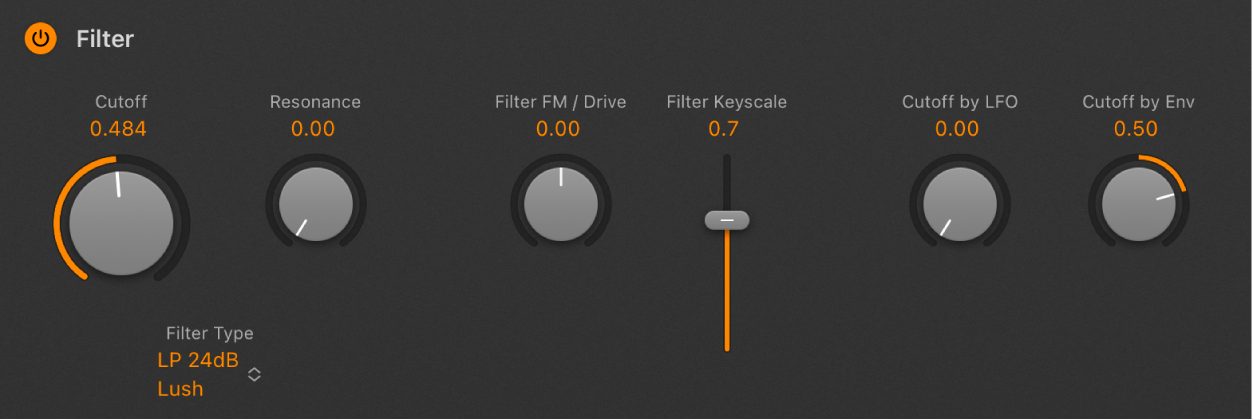
Paramètres de filtrage
Bouton On/Off : active ou désactive la section des filtres. Le filtre est activé par défaut (comme l’indique son bouton en surbrillance, en haut à gauche de la section des filtres). Désactivez le filtre au moment d’ajuster les autres commandes de son, car cela simplifie l’écoute du résultat.
 Potentiomètre et champ Cutoff : définit la brillance du signal.
Potentiomètre et champ Cutoff : définit la brillance du signal.Dans un filtre passe-bas : plus la fréquence de coupure définie est élevée, plus les fréquences des signaux autorisés à passer sont élevées.
Dans un filtre passe-haut : Cutoff définit le point où les fréquences inférieures sont supprimées.
Dans un filtre passe-bande, coupe-bande ou de crête : Cutoff définit la fréquence centrale de la bande autorisée à passer, supprimée ou accentuée.
 Potentiomètre et champ Resonance : renforcez ou coupez les portions du signal situées au-dessus, en dessous ou autour de la fréquence de coupure.
Potentiomètre et champ Resonance : renforcez ou coupez les portions du signal situées au-dessus, en dessous ou autour de la fréquence de coupure.Menu local Filter Type : choisissez un type de filtre dans ce menu. Ce réglage change le caractère sonore et le comportement d’autres paramètres de filtrage. Il existe huit filtres passe-bas avec des pentes différentes, quatre filtres passe-haut, quatre filtres passe-bande, un filtre coupe-bande et un filtre de crête. Les noms utilisés sont descriptifs, à savoir Creamy (crémeux), Edgy (crispé), Gritty (granuleux), Lush (luxuriant), Lush/Fat (luxuriant extra) et Sharp (accentué) pour vous permettre de faire un choix adapté à votre son. Consultez la section Types de filtres de l’instrument Retro Synth.
LP (passe-bas) : Laisse passer les fréquences situées en dessous de la fréquence de coupure. Vous avez le choix entre quatre pentes tirées de huit modèles qui modifient les caractéristiques tonales du filtre en lui attribuant un son plus clair, plus doux, plus fin ou plus riche, particulièrement dans les graves.
HP (passe-haut) : ce filtre passe-haut laisse passer les fréquences situées au-dessus de la fréquence de coupure. Il est possible de choisir parmi trois pentes : à 6, à 12 et à 24 dB/octave.
BP (passe-bande) : La bande de fréquence entourant directement la fréquence de coupure est autorisée à passer. Toutes les autres fréquences sont atténuées. La commande Resonance définit la largeur de la bande de fréquence. Le filtre Bandpass est un filtre bipolaire dont la pente est de 6 ou 12 dB/octave de chaque côté de la fréquence centrale.
BR (coupe-bande) : la bande de fréquence entourant directement la fréquence de coupure est rejetée, mais les fréquences en dehors de la bande peuvent passer. La commande Resonance définit la largeur de la bande de fréquence rejetée. Le filtre coupe-bande offre une pente de 6 dB/octave.
Peak : permet d’augmenter le niveau d’une bande de fréquence. Le centre de la bande de fréquence est définit par la commande Cutoff. La largeur de la bande est contrôlée par la commande Resonance.
Potentiomètre et champ Filter FM/Drive : règle l’intensité de la modulation de coupure du filtre par le générateur d’onde sinusoïdale de l’oscillateur 1 ou augmente le gain d’entrée du filtre en fonction du type de filtre choisi.
Filter FM : tournez le potentiomètre vers la gauche pour déterminer l’intensité des modulations d’onde sinusoïdale statiques. Tournez le potentiomètre vers la droite pour déterminer l’intensité des modulations d’onde sinusoïdale contrôlées par enveloppe. La position centrale (off) désactive la modulation de fréquence du filtre par le générateur d’onde sinusoïdale de l’oscillateur 1.
Disque : vous pouvez altérer le niveau de signal à l’entrée du filtre. Cette pratique est généralement utilisée pour surmoduler le signal, ce qui a pour effet de déformer la forme d’onde et de changer la réponse de filtrage pour obtenir des tonalités plus agressives.
Remarque : le générateur d’onde sinusoïdale de l’oscillateur 1 produit toujours un signal sinusoïdal à la fréquence de l’oscillateur 1.
Curseur et champ Filter Keyscale : détermine l’effet de la tonalité du clavier (numéro de note) sur la modulation de fréquence de coupure du filtre.
À la position supérieure, le filtre suit la tonalité du clavier afin que la relation entre la fréquence de coupure et la tonalité soit constante. Cela reflète les propriétés de plusieurs instruments acoustiques pour lesquels les notes les plus aiguës présentent une tonalité plus claire et une tonalité plus élevée. À la position inférieure, la fréquence de coupure ne change pas quelle que soit la note (tonalité) jouée. Ainsi, les notes graves auront un son relativement plus clair que celui des notes aiguës.
Potentiomètre et champ Cutoff by LFO : détermine l’intensité de la modulation de fréquence de coupure du filtre obtenue avec le LFO. Les positions éloignées du centre intensifient ou réduisent l’intensité de la modulation. Consultez la section Fonctions LFO et Vibrato de l’instrument Retro Synth
Potentiomètre et champ Cutoff by Env : détermine l’intensité de la modulation de fréquence de coupure du filtre obtenue avec l’enveloppe du filtre. Les positions éloignées du centre intensifient ou réduisent l’intensité de la modulation. Consultez la section Enveloppes de l’instrument Retro Synth.